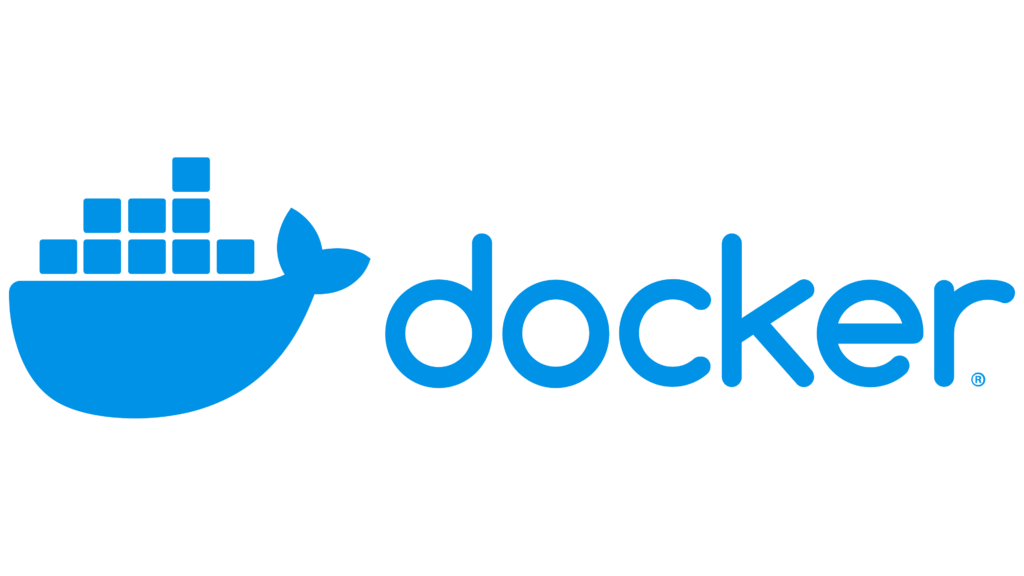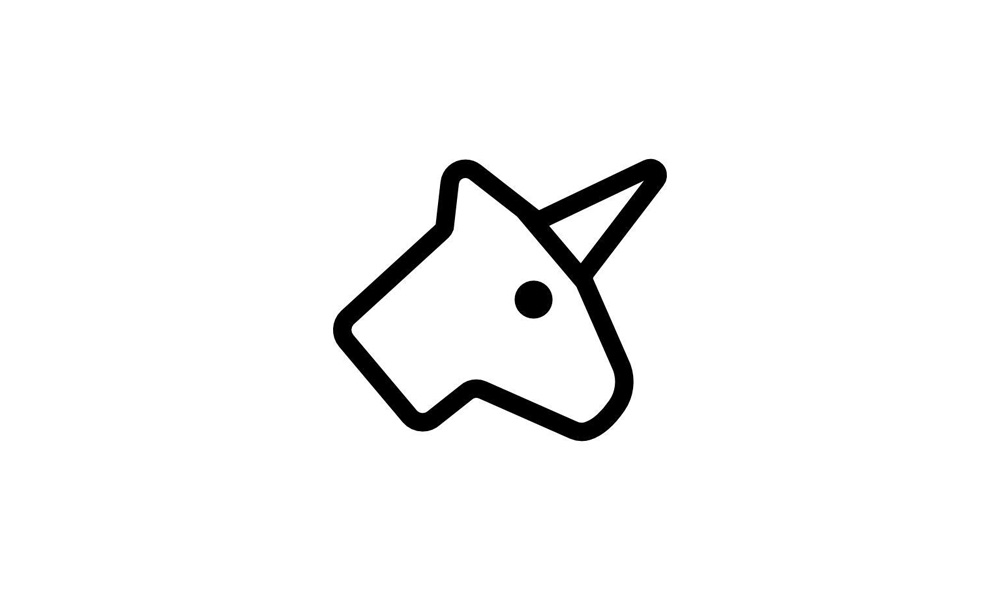dockermailserver搭建
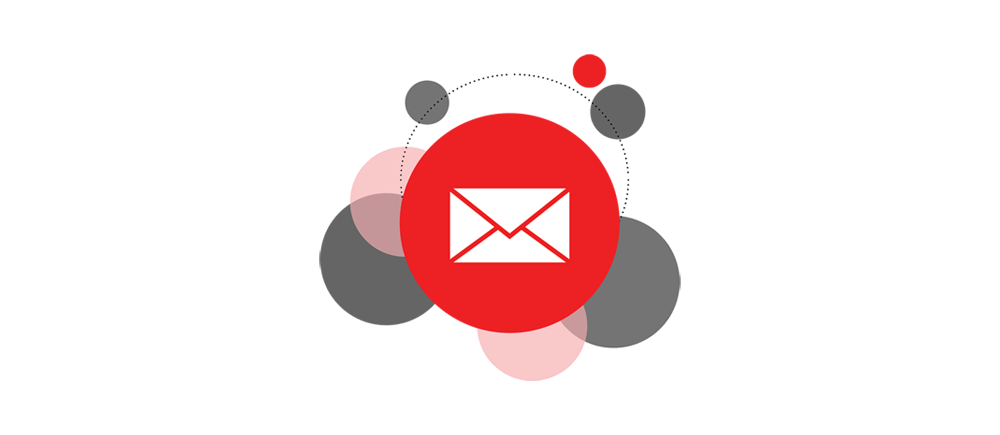
AI-摘要
GPT-4.0-turbo GPT
AI初始化中...
介绍自己 🙈
生成本文简介 👋
推荐相关文章 📖
前往主页 🏠
前往爱发电购买
dockermailserver搭建
Takake源代码下载 git项目地址
1. 域名解析
域名解析一共需要解析六条数据包括一条A记录,MX记录,和4条TXT记录
- A记录,mail指向自己得服务器IP,NAME: mail ,CONTENT: <公网IP>(同时需要在VPS上配置rDNS,用于防止垃圾邮件过滤)
- MX记录 NAME: @ , CONTENT: <完整二级域名>,eg: mail.example.com 优先级为10
- TXT SPF记录,NAME: @, CONTENT: v=spf1 mx -all
- TXT _dmarx记录, NAME: _dmarc CONTEXT: v=DMARC1; p=reject; adkim=s; aspf=s
- 证书TXT解析 acme-challenge.mail 记录,需要动态生成 NAME: _acme-challenge.mail , CONTENT: <动态生成>, eg: I9zcK5Us5ae6sUaxczP5GH9lHqiasoxvcJTGGckhQAw
- DKIM解析 ,NAME: mail._domainkey , CONTENT: <动态生成> ,eg: v=DKIM1;h=sha256;k=rsa;p=MIIBIjANBgkqhkiG9w
2.需要将主机名修改为邮件服务器域名
1 | $ sudo vim /etc/hostname |
3.安装证书
- 使用certbot安装 邮件域名证书
- linux命令操作为
certbot certonly --manual --preferred-challenge dns -d mail.example.com - 通过该命令手动生成证书,为打印出acme-challenge.mail 的值,将该值在cf中进行解析
- 生成的密钥会放置在/etc/letencrypt/ 目录中
4.配置docker-compose.yaml文件并运行
1 | services: |
- 使用命令
docker-compose up -d运行 - 查看日志
docker-compose logs -f
5.添加用户
- 使用命令
docker exec -ti <CONTAINER NAME> setup email add <NEW ADDRESS> - 或者
./setup.sh email add [email protected] <password> - 修改密码
./setup.sh email update [email protected] <newpassword>
6.添加DKIM解析
通过命令 docker exec -it <CONTAINER NAME> setup config dkim
或者./setup.sh config dkim keysize 2048生成dkim解析内容
解析对在./docker-data/dms/config/opendkim/keys/example.com/mail.txt文件中
1 | # 请注意删除"号 |
7.使用邮件客户端验证
- 可以使用eM邮件客户端进行邮件发送与接收的验证。注意下载Windows版本
- 直接输入账户密码登陆即可,无语手动设置
8.邮件评分测试
9.其他可选添加(增加邮件服务器评分)
在VPS中设置PTR反向解析
开发25端口
添加邮件转发
1 | # 添加[email protected] 可以接受其他用户邮件 |
评论
匿名评论隐私政策
✅ 你无需删除空行,直接评论以获取最佳展示效果